使用Xbox Game Bar可快速录制屏幕,按Win+G调出工具,点击录制按钮或使用Win+Alt+R开始,视频自动保存至“视频/捕获”文件夹;2. 步骤记录器(psr.exe)通过Win+R输入启动,可逐帧截图并生成带文字说明的ZIP压缩包,适合故障排查;3. PowerPoint中插入屏幕录制功能可在幻灯片中直接嵌入操作视频,选择录制区域后点击录制,支持音视频同步,按Esc结束并自动插入当前页面。

如果您需要记录电脑屏幕上的操作过程,例如教学演示或游戏过程,可以使用电脑自带的录屏功能来完成。这类功能无需安装第三方软件即可实现基本录制需求。
本文运行环境:联想小新Pro 16,Windows 11。
Xbox Game Bar是Windows系统内置的多媒体工具栏,主要用于游戏场景下的录屏和截图,支持大多数应用程序和游戏画面录制。
1、按下Win + G组合键,调出Xbox Game Bar界面。
2、确认当前程序被识别为可录制的应用,若弹出“您正在玩游戏吗?”提示,点击“是”。
3、点击界面上的圆形录制按钮,或使用快捷键Win + Alt + R开始录制。
4、录制过程中,系统会显示计时标志;再次按下Win + Alt + R可停止录制。
5、录制完成后,视频将自动保存到“视频/捕获”文件夹中,路径为:C:\Users\用户名\Videos\Captures。
步骤记录器虽不提供视频格式输出,但能逐帧捕捉屏幕变化并生成图文压缩包,适用于故障排查类记录。
1、按下Win + R打开运行窗口,输入psr.exe并回车。
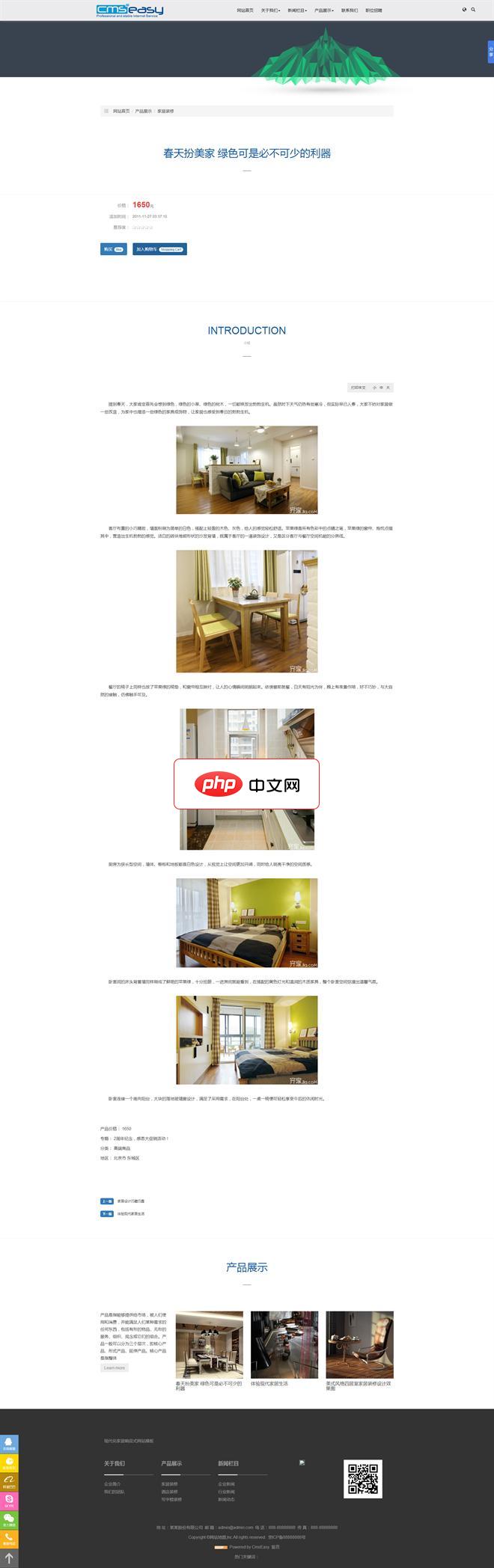
现代化家居响应式网站模板源码是以cmseasy进行开发的家居网站模板。该软件可免费使用,模板附带测试数据!模板源码特点:整体采用浅色宽屏设计,简洁大气,电脑手机自适应布局,大方美观,功能齐全,值得推荐的一款模板,每个页面精心设计,美观大方,兼容各大浏览器;所有代码经过SEO优化,使网站更利于搜索引擎排名,是您做环保类网站的明确选择。无论是在电脑、平板、手机上都可以访问到排版合适的网站,即便是微信等
 0
0

2、点击“开始记录”按钮,此时每一步鼠标点击都会被截图为图片并附带说明文字。
3、操作完成后点击“停止记录”,选择保存位置并生成ZIP格式文件。
4、该文件包含HTML页面和截图集合,可在浏览器中查看操作流程。
Microsoft PowerPoint内置了屏幕录制功能,适合在制作课件时同步嵌入演示片段。
1、打开PowerPoint,进入任意幻灯片编辑界面。
2、点击顶部菜单中的“插入”选项卡,找到“屏幕录制”按钮。
3、拖动选择需要录制的区域,确保包含所有关键操作内容。
4、点击“录制”按钮后,系统将开始捕获选定区域的画面,并支持同时录入系统音频和麦克风声音。
5、按下Esc键结束录制,视频将直接嵌入当前幻灯片中。
以上就是电脑怎么录屏 电脑自带录屏功能的使用方法的详细内容,更多请关注php中文网其它相关文章!

每个人都需要一台速度更快、更稳定的 PC。随着时间的推移,垃圾文件、旧注册表数据和不必要的后台进程会占用资源并降低性能。幸运的是,许多工具可以让 Windows 保持平稳运行。

Copyright 2014-2025 https://www.php.cn/ All Rights Reserved | php.cn | 湘ICP备2023035733号